在华硕 AC86U 路由器上安装 AList 的方法
我之前分享了如何在 AC86U 中安装 aliyundrive-webdav 从而为阿里云盘开启 WebDAV 协议,通过 WebDAV 可以把阿里云盘挂载到 Infuse、nPlayer 等应用中,这样就能更方便地观看阿里云盘中的视频了。该方法特别适合搭配 Apple TV 使用。
aliyundrive-webdav 很好用,但最近我多次看到网友提到另一款叫 AList 的开源软件,这引起了我的兴趣,这篇文章分享我的安装和使用过程。
AList 的特点
首先要提一下 AList 和 aliyundrive-webdav 的区别,主要有两点。
AList 支持 20 多种网盘或云存储服务,而 aliyundrive-webdav 顾名思义,仅支持阿里云盘。
AList 支持为某一条阿里云盘的分享链接开启 WebDAV,而 aliyundrive-webdav 仅支持为用户个人账号开启 WebDAV,所以如果你想看《狂飙》,你需要先把网友分享的《狂飙》转存到自己的网盘下,但 AList 允许你直接为《狂飙》的分享链接开启 WebDAV,避免转存占用自己的云盘空间。
2023/03/04 补充:AList 后续将不再支持挂载阿里云盘的分享链接,因为改用了阿里云盘官方 API。当然,使用官方 API 也意味着挂载自己的阿里云盘时更稳定。
2023/03/08 补充:aliyundrive-webdav 从 v2.0.1 开始移除了 Koolshare 梅林固件路由器平台支持,在华硕路由器上使用 AList 又多了一个理由。
你可以使用通知中心订阅 AList、aliyundrive-webdav 的版本更新,有新版本发布后你能第一时间接收到通知。
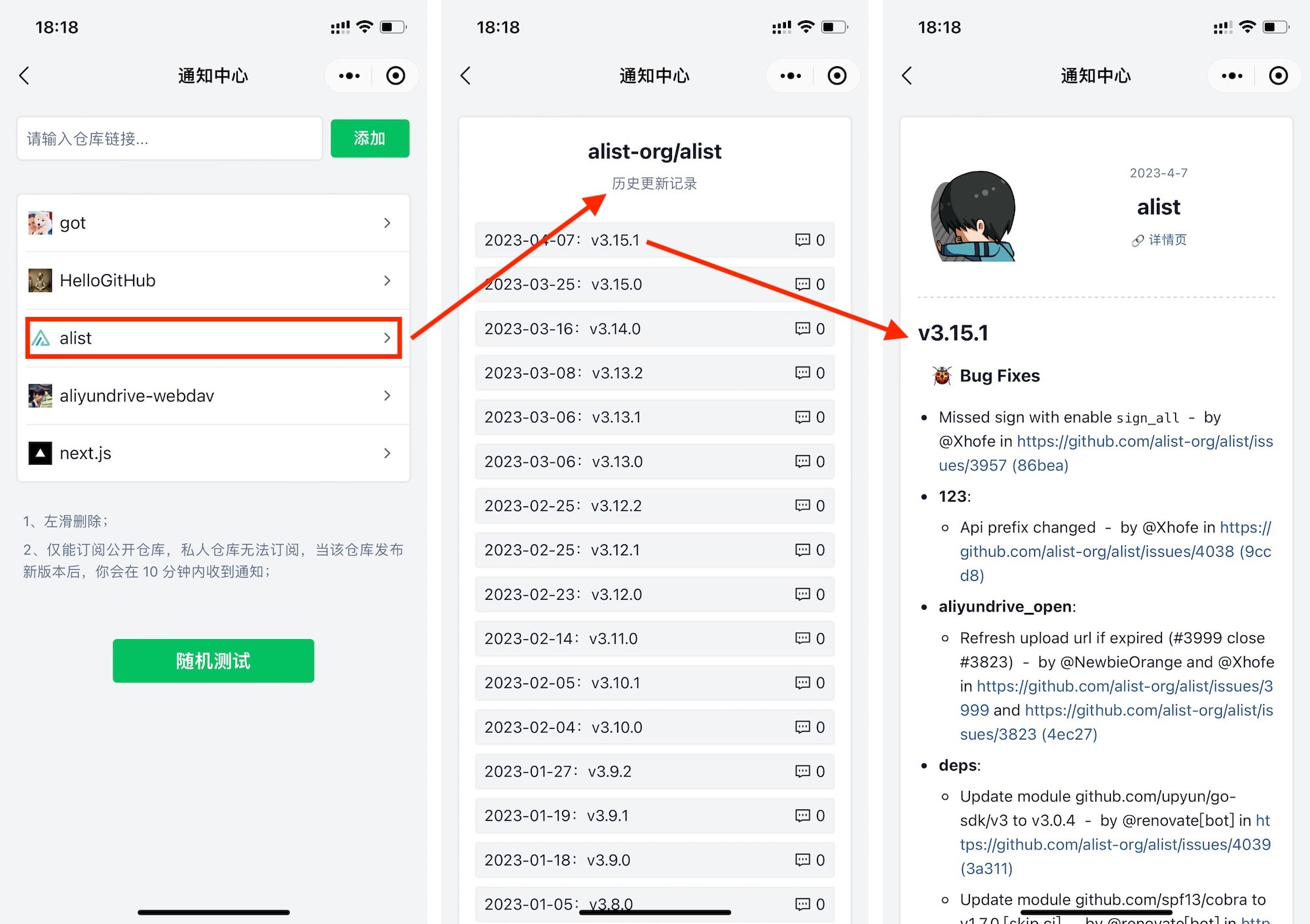
在 AC86U 上安装 AList
安装 AList
AList 有多种安装方法,例如安装在本地电脑(支持 Linux、Windows、macOS),安装在服务器等。官方默认不支持安装到路由器,但第三方开发者维护的 everstu/Koolcenter_alist 可以让我们把 AList 安装到华硕路由器中,类似 aliyundrive-webdav。
具体支持的路由器型号请前往这个页面查看,这篇文章以 AC86U 为例说明安装步骤。
- 把 AC86U 出厂固件更换为 KoolCenter 出品的官改固件或梅林固件,因为这两个固件内置了软件中心,可以让我们在路由器上安装一些第三方软件;
- 电脑连接路由器 Wi-Fi 后,在浏览器打开 http://192.168.50.1/ 进入路由器后台,然后打开软件中心,如下图所示;
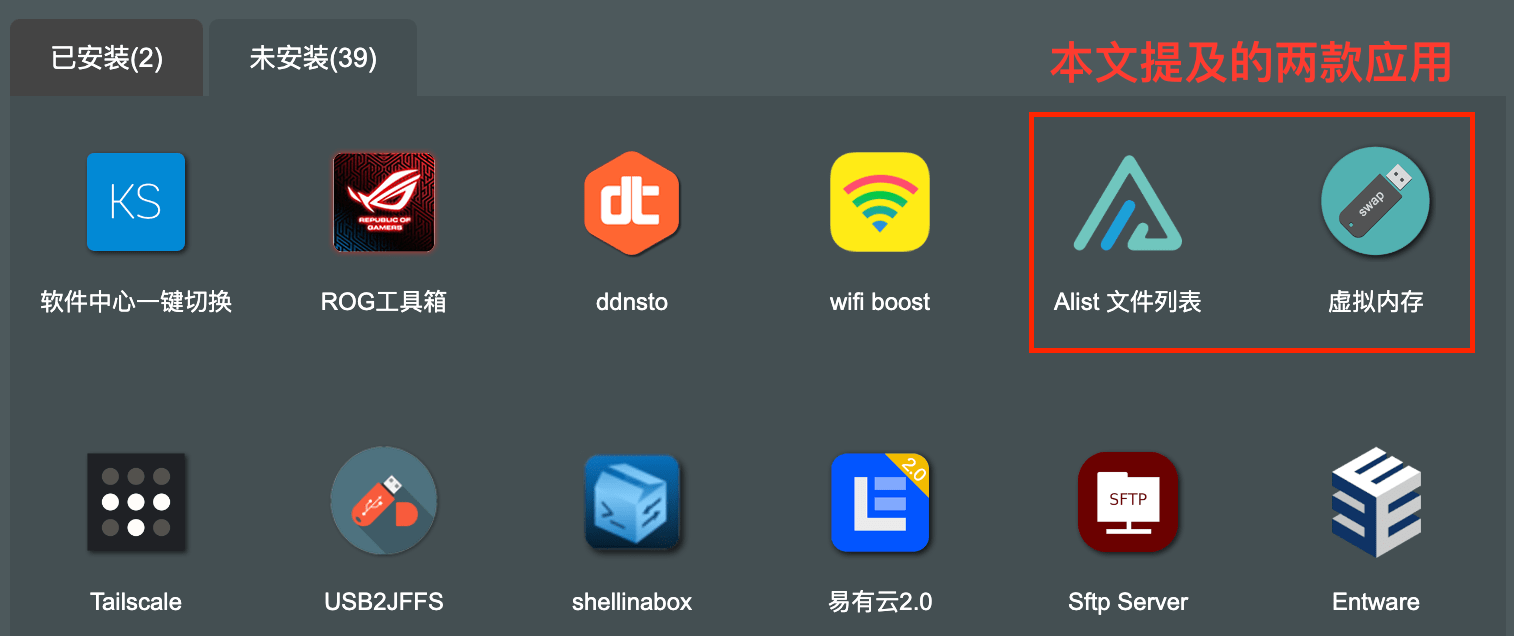
- 在软件中心的“未安装”栏目,找到 AList 并选择安装,如果找不到,也可前往 everstu/Koolcenter_alist 下载安装包,然后上传到路由器进行离线安装;
- 安装 AList 后,进入其设置页点击开启,这时应该会提示路由器的虚拟内存不足,开启失败。
所以需要先为路由器增加虚拟内存。
2023/03/04 补充:因为大多数用户表示不希望进行内存检测,所以从 v1.5.4 版本开始,Koolcenter_alist 增加了“关闭系统检测”开关,勾选后,将不会提示虚拟内存不足,但开发者强烈建议增加虚拟内存,因为 AList 资源占用较高,内存不足可能导致使用不稳定。
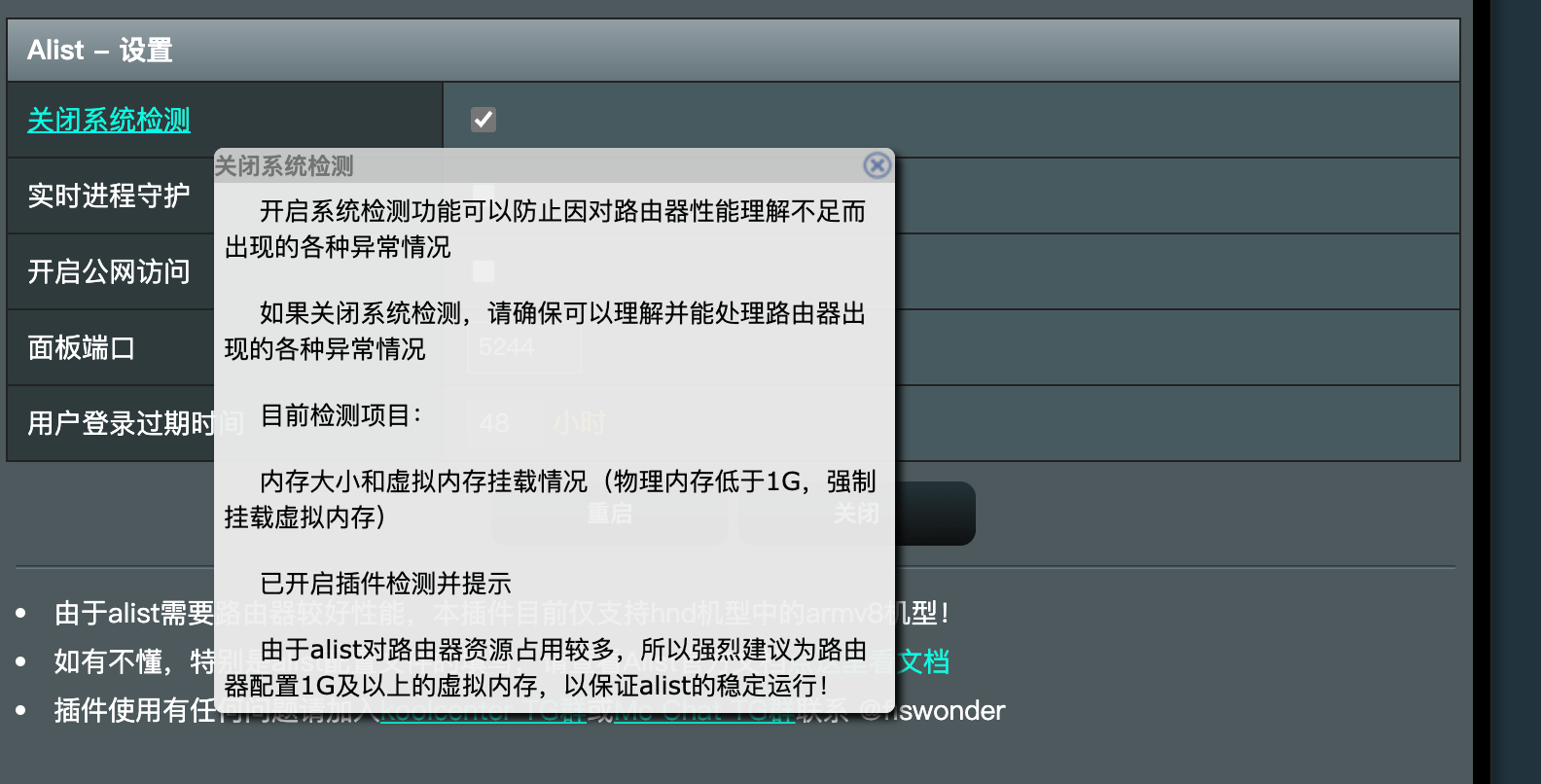
增加虚拟内存
增加虚拟内存,其实就是把 U 盘当内存用。
- 准备一个读写速度都不错的 U 盘,我用的是三星的 64GB USB 3.1 的 U 盘;
- 虚拟内存 1GB 足够了,我的 U 盘是 64GB,所以我在 Windows 电脑使用 diskgenius 对 U 盘进行了分区,其中一个分区不小于 1GB 即可,格式是 etx4,后续用作虚拟内存,另一个分区 ntfs 或者 fat 都可以,后续就挂在路由器用来共享文件吧;
- 把 U 盘连到路由器蓝色那个 USB 接口上,可以获得更快的读写速度;
- 打开路由器软件中心的“未安装”栏目,找到“虚拟内存”并点击安装;
- 打开虚拟内存应用,如果路由器成功识别了你的 U 盘,这个页面应该能看到这个 U 盘的两个分区,点击“创建虚拟内存”;
- 创建虚拟内存的过程中,会对你的 U 盘读写速度进行测试,结果可能会提示写入速度不达标,虚拟内存创建失败;
我的 U 盘读取速度足够快,但写入速度大约为 25MB/s,略低于测试标准的 30MB/s,但事实上 25MB/s 也够用了,所以接下来需要把测试标准从 30MB/s 修改为低于 25 的值,例如 20。
按照我之前写的教程,SSH 进入路由器后台。
- 找到一个叫
swap_make.sh的文件,这个文件其实就是创建虚拟内存时执行的脚本,我这个文件位于/koolshare/scripts/swap_make.sh; - 使用 vi 编辑器打开
swap_make.sh文件,把W_LIMIT后的 30 修改为 20,如果你不懂得如何使用 vi 编辑器,可搜索了解,它类似 vim;
更详细的修改 W_LIMIT 的方法可查看网友的这篇博文。
接着应该就能成功创建虚拟内存了,创建后的界面如下:
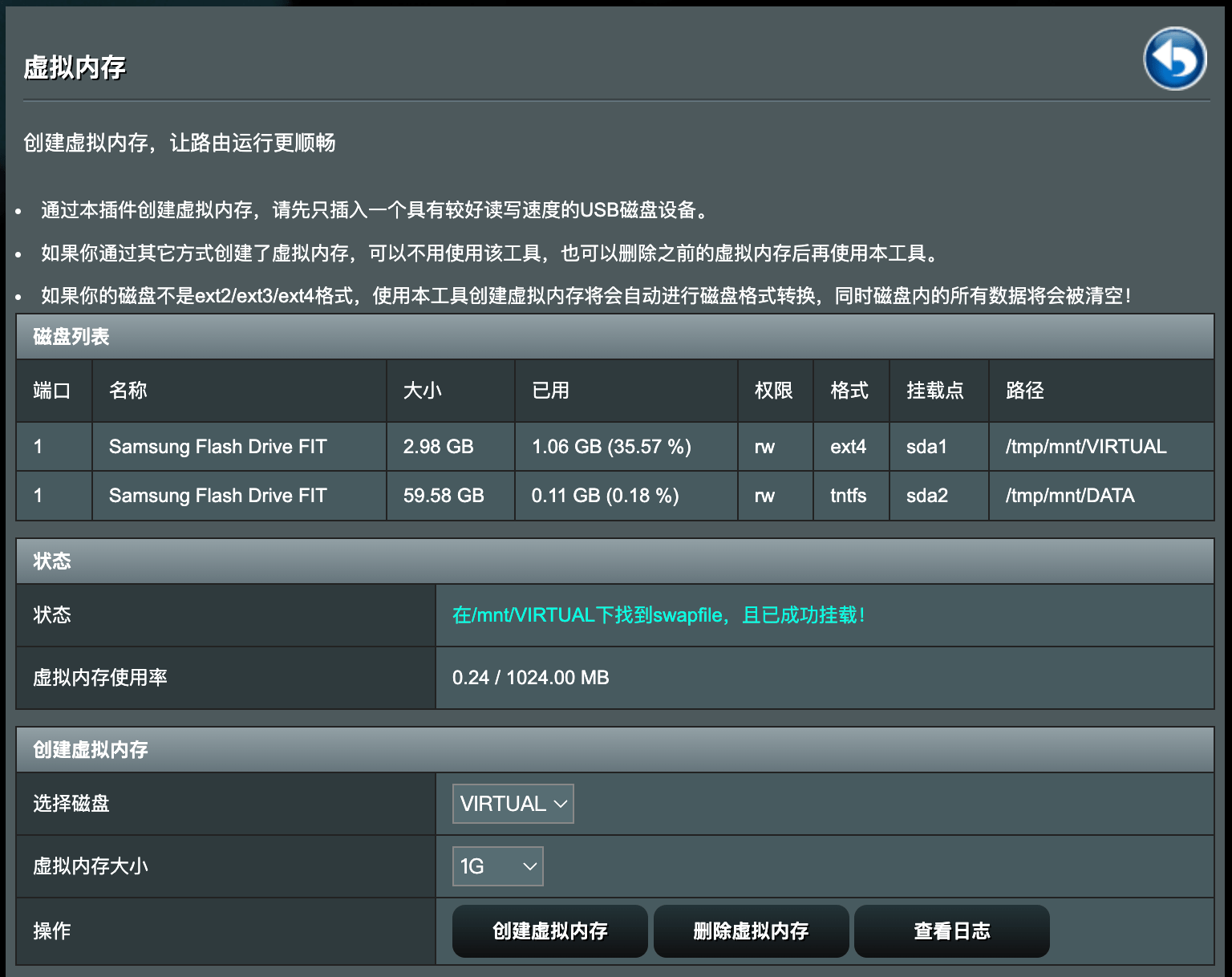
设置 AList
增加了虚拟内存后,就可以开启 AList。点击查看密码,记下来,然后点击访问 AList 面板,输入用户名、密码即可登录 AList 管理后台。
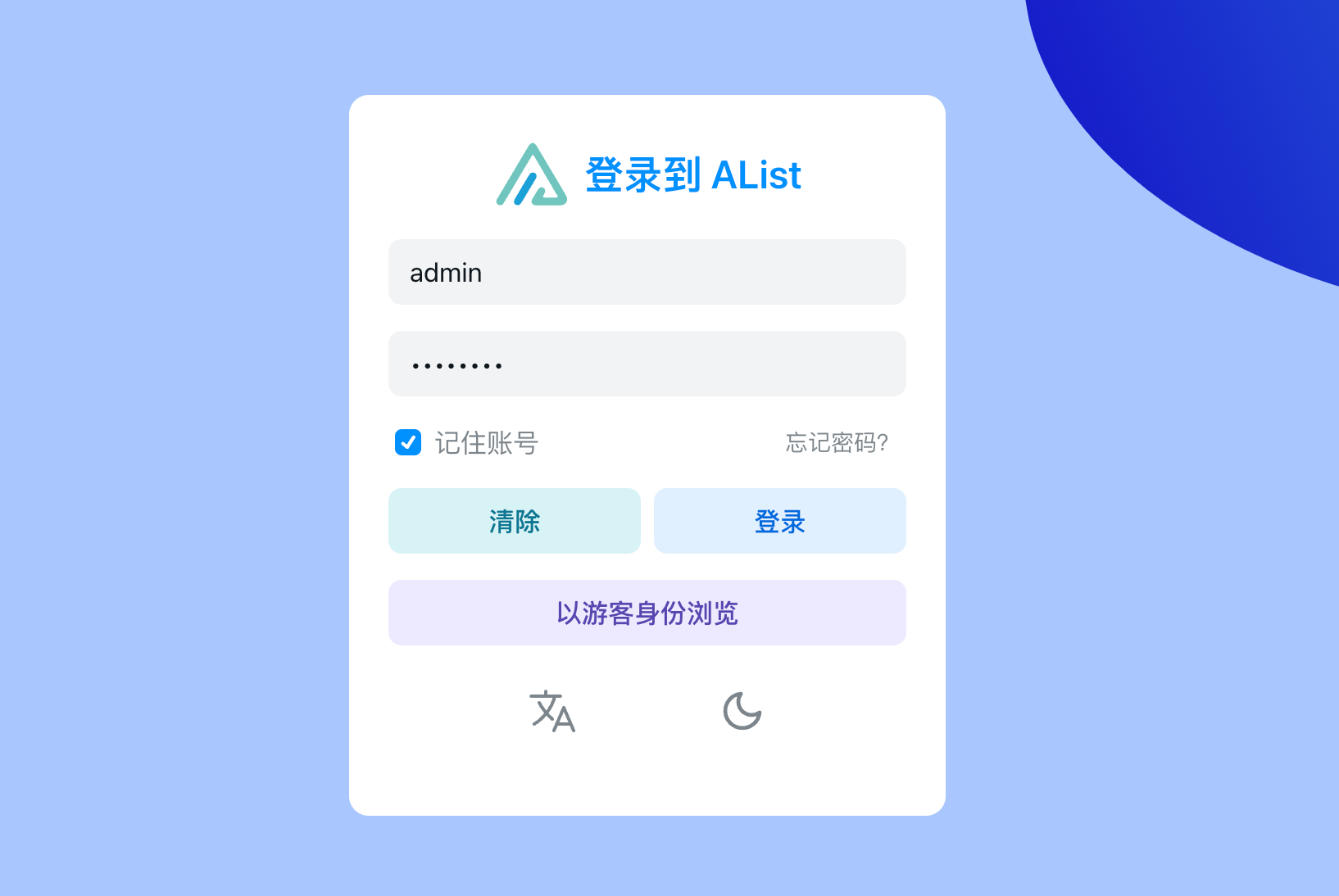
接着按照 AList 的官方文档添加阿里云盘 Open,即可为阿里云盘开启 WebDAV,其 WebDAV 的 URL、用户名、密码等参数,官方文档也有说明了,这个页面还推荐了 Windows、Android 等操作系统下支持挂载 WebDAV 的软件。
总结
在华硕路由器上安装 AList,首先要把路由器官方固件换成 KoolCenter 出品的官改固件或梅林固件,因为 AList 对系统资源要求较高,所以还需要用 U 盘创建一个虚拟内存,最后再安装 AList。
AList 最大优点是它支持超过 20 种云盘或云存储服务,包括阿里云盘、夸克网盘、百度网盘、迅雷网盘等,这几个是网友用来分享影视资源的主要网盘,所以安装 AList 就能一次性方便地挂载这些网盘的资源。
但正如前面所说,AList 对系统资源要求较高,如果你主要使用阿里云盘且容量足够,我更推荐安装资源要求更低、使用更简单的 aliyundrive-webdav。
相关文章: